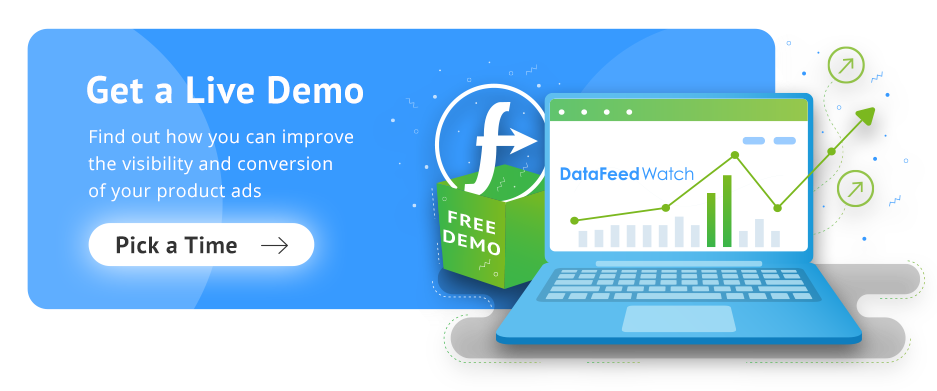13가지 일반적인 Amazon 오류 및 해결 방법: ASIN, 권한 등
게시 됨: 2022-09-01Amazon 오류 문제 해결:
아마존 제품 카탈로그 업데이트
제안 및 신제품 생성
피드: 더 나은 방법
DataFeedWatch 솔루션
Amazon 오류를 식별하는 방법
일반적인 Amazon 오류를 수정하는 방법
권한 오류
일반 설명 오류
이미지 오류
ASIN/ID 오류
요약
A mazon의 제품 카탈로그 업데이트
Amazon의 카탈로그에는 판매자, 공급업체 및 Amazon이 추가한 제품이 포함됩니다. 아마존에서 상품을 판매 하려면 아마존 카탈로그에 아이템을 추가하거나 카탈로그의 기존 아이템에 대한 제안을 생성해야 합니다.
제안 및 신제품 생성
제안을 생성하려면 가격, 수량, 배송 세부 정보 및 판매자 SKU와 같은 필수 정보를 아마존에 보내야 합니다.
아마존 카탈로그에 새 상품을 추가할 때 자세한 상품 정보를 보내야 합니다.
- 제목, 설명, 글머리 기호,
및 다음과 같은 기술적 속성:
- 무게, 크기 및 색상.
새 상품을 생성하면 아마존에서 각 상품에 고유한 ASIN을 할당합니다.
웹 기반 관리자 패널을 통해 Amazon에 수동으로 각 제품에 대한 정보를 제공할 수 있습니다. 또는 Excel 기반 파일 템플릿을 작성하고 업로드할 수 있습니다. 둘 다 새로운 판매자로 시작하기에 좋은 장소이지만 시간이 많이 걸리고 확장하기 어렵습니다.
피드: 더 나은 방법
전문 셀러가 아마존 정보를 보내는 최적의 방법은 자동 피드 입니다. 피드는 판매자가 수백 또는 수천 개의 제품을 쉽고 체계적으로 관리하는 데 도움이 됩니다. 피드는 전자 상거래 장바구니 또는 백엔드 시스템에서 소스 데이터를 가져와 Amazon으로 보냅니다. 소스 데이터의 모든 변경 사항은 Amazon에 자동으로 전달될 수 있습니다.
소스 데이터에 정보가 표시되는 방식은 종종 Amazon에 적합하지 않거나 최적화되지 않습니다. 피드 솔루션 공급자를 찾을 때 Amazon으로 전송되기 전에 소스 데이터를 쉽게 조작할 수 있는 기능을 찾으십시오.
Amazon의 요구 사항을 충족하도록 데이터를 조정하고 Amazon 고유의 SEO 및 전환 특성에 맞게 최적화하는 기능이 필요합니다. 피드에 대한 지능적인 제어가 없으면 관리되지 않는 데이터로 인해 피드 오류 및 낮은 성능의 제품을 생성할 위험이 있습니다.
DataFeedWatch 솔루션
DataFeedWatch의 Amazon 피드 솔루션에는 Amazon으로 전송되기 전에 제품 속성을 조정할 수 있는 강력한 규칙 기반 매핑 엔진이 있습니다. 또한 통합에는 Amazon과 장바구니 간에 주문을 동기화할 수 있는 주문 관리가 포함됩니다. 이러한 기능은 판매자가 일상적인 전자 상거래 워크플로를 자동화하여 비즈니스를 성장시키는 데 도움이 됩니다.
페이지 맨 위로 돌아가거나 입증된 9가지 팁으로 아마존 판매를 두 배로 늘리십시오.
Amazon 오류를 식별하는 방법
Amazon은 고품질 상품 설명을 목표로 하며 시장으로 전송되는 데이터에 대한 엄격한 요구 사항을 유지합니다. 피드가 이러한 요구 사항을 충족하지 못하면 Amazon은 코드를 사용하여 판매자에게 오류를 전달합니다 .
일반적인 오류는 부적절한 형식, 잘못된 데이터, 데이터 누락, 권한 부족 및 기타 여러 문제로 인해 발생 합니다. Amazon의 오류 코드와 이를 수정하는 방법을 이해하는 것은 건강한 제품 피드를 만드는 데 매우 중요합니다.
피드를 보낼 때마다 Amazon은 피드 처리 보고서를 생성합니다. 아마존 셀러 센트럴 내에서 보고서에 액세스하거나 옵트인한 경우 이메일로 액세스할 수 있습니다. 피드 솔루션 공급자는 플랫폼 내에 보고서를 표시할 수도 있습니다.
Amazon 피드 처리 보고서에는 다음이 포함됩니다.
- 원래 레코드 번호,
- SKU,
- 에러 코드,
- 오류 유형,
- 에러 메시지
오류 코드를 사용하여 오류가 발생한 이유를 이해하고 조치 계획을 세우는 데 도움이 되는 참조 문서(아래 나열된 것과 같은)를 찾습니다.
페이지 맨 위로 돌아가기 또는 9가지 입증된 팁으로 아마존 판매 두 배로 늘리기일반적인 Amazon 오류를 수정하는 방법
권한 오류
Amazon 오류 8026: 카테고리에 상품을 나열할 권한이 없음
특정 브랜드, ASIN, 카테고리 및 하위 카테고리는 판매를 시작하기 전에 승인이 필요합니다. 판매 권한이 없는 카테고리 또는 하위 카테고리에 대한 제품 데이터를 제출하면 오류 8026이 표시됩니다.
다음은 아마존의 승인이 필요한 카테고리입니다.
- 자동차 및 파워스포츠,
- 수집 가능한 동전,
- 엔터테인먼트 수집품,
- 미술,
- 음악,
- 스포츠 수집품,
- 동영상,
- DVD 및 블루레이,
- 시계.
일부 범주는 최상위 수준에서 열려 있지만 승인이 필요한 하위 범주가 포함되어 있습니다. 또한 장난감 및 게임과 같은 카테고리에는 계절별 승인이 필요합니다.
Amazon 오류 8026을 수정하는 방법:
오류를 수정하려면 Amazon에 승인을 요청해야 합니다. 다음은 아마존 셀러 센트럴 계정 내에서 승인을 신청하기 위한 아마존 지침입니다.
- 인벤토리 메뉴에서 제품 추가를 선택합니다.
- 판매하고 싶은 상품을 검색합니다.
- 검색 결과에서 항목 옆에 있는 리스팅 제한 적용 링크를 클릭합니다.
- 신청 절차를 시작하려면 승인 요청 버튼을 클릭하십시오.
- 애플리케이션 상태를 확인하려면 제품 추가 도구로 돌아가서 판매 애플리케이션 관리 링크를 클릭하십시오.
아마존 오류 8059: 제한된 품목
Amazon은 일부 개별 ASIN에 대한 권한을 제어합니다. 승인을 받기 전에 제한된 제품 에 대한 데이터를 아마존에 보내려고 하면 오류 8059가 발생합니다. 제조업체에서 리콜한 제품, 위조 가능성이 높거나 보고된 문제 수가 많은 제품은 제한된.
Amazon 오류 8059를 수정하는 방법
개별 제품 권한을 수정하는 프로세스는 카테고리와 동일합니다. 다음은 아마존 셀러 센트럴 계정 내에서 승인을 신청하기 위한 지침입니다.
- 인벤토리 메뉴에서 제품 추가를 선택합니다.
- 판매하고 싶은 상품을 검색합니다.
- 검색 결과에서 항목 옆에 있는 리스팅 제한 적용 링크를 클릭합니다.
- 신청 절차를 시작하려면 승인 요청 버튼을 클릭하십시오.
- 애플리케이션 상태를 확인하려면 제품 추가 도구로 돌아가서 판매 애플리케이션 관리 링크를 클릭하십시오.
페이지 맨 위로 돌아가기 또는 9가지 입증된 팁으로 아마존 판매 두 배로 늘리기
일반 설명 오류
Amazon 오류 90117: 상품 설명이 글자 수 제한을 초과함
아마존은 일부 상품 속성의 길이를 제한합니다. Amazon에 보낸 데이터가 지정된 속성의 글자 수 제한을 초과하면 오류 90117이 수신됩니다.
Amazon 오류 90117을 수정하는 방법
- 아마존 셀러 센트럴 계정의 업로드를 통해 상품 추가 섹션에서 해당 카테고리별 재고 파일을 다운로드하여 특정 필드에 허용되는 문자 수를 확인하십시오.
- 그런 다음 데이터 정의 탭에서 허용되는 값 열을 확인하십시오.
- 피드 내에서 허용되는 글자 수 제한에 맞게 글자 수를 조정합니다.
다음은 공통 필드에 허용되는 최대 문자 수입니다.
- 제품 이름 - 200자
- 제품 설명 - 2000자
- 주요 제품 기능 - 100자
- 브랜드 이름 - 50자
- 모델명 - 50자
- 모델 번호 - 40자
- 제조업체 부품 번호 - 40자
DataFeedWatch 사용자 의 경우 애플리케이션은 Amazon 제품 속성의 문자 제한을 알고 있으며 Amazon의 요구 사항에 따라 입력을 자동으로 자릅니다. 언제든지 정규식(입력에 대한 작업을 수행하는 규칙)을 사용하여 소스 데이터를 특정 문자 수로 줄일 수 있습니다.
Amazon 템플릿의 Map Fields 페이지로 이동하여 시작하고 아래 단계를 따르십시오.
- 자르려는 Amazon 속성 찾기
- 값 편집 을 클릭하십시오.

- 팝업의 매핑 유형 에서 단일 값 바꾸기 를 선택합니다.
- 정규 표현식 사용 확인란을 선택합니다.
- 첫 번째 입력 필드에 다음 정규 표현식 문자열을 입력합니다(여기서 x는 왼쪽부터 문자 수).
- ^(.{x}).* - 다음 정규식 문자열을 첫 번째 with 필드에 입력합니다.
- $1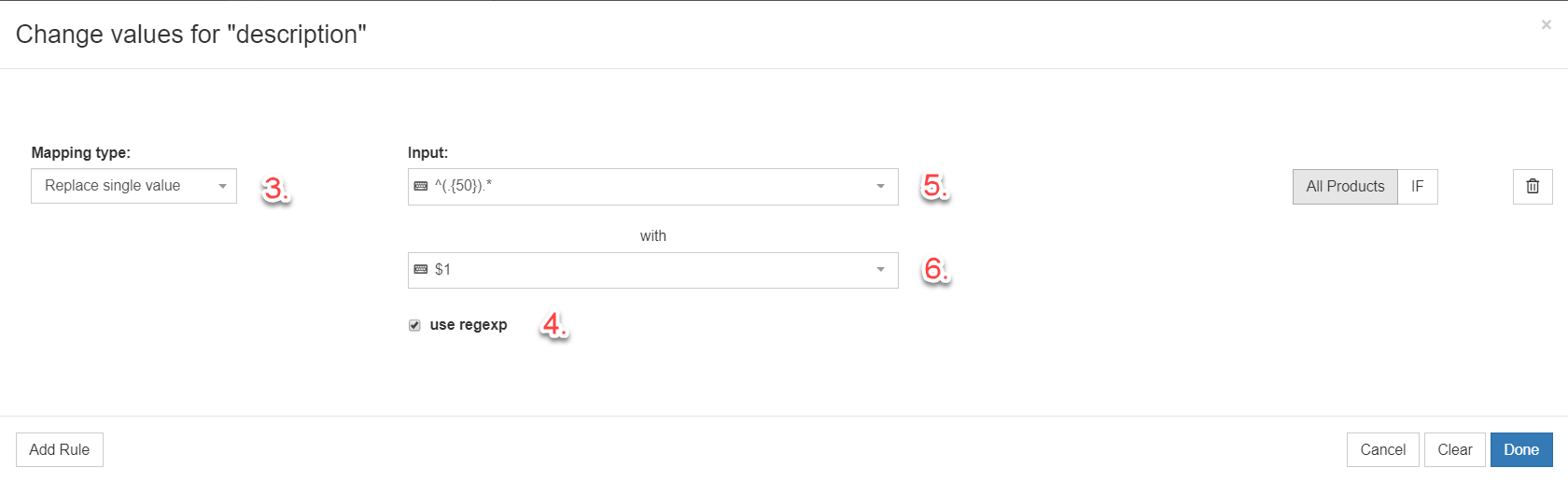
페이지 맨 위로 돌아가기 또는 9가지 입증된 팁으로 아마존 판매 두 배로 늘리기
Amazon 오류 90122: 상품 설명에 HTML이 포함되어 있습니다.
Amazon은 HTML 태그를 지원하지 않습니다. 오류 90122는 Amazon에 보내는 데이터에 HTML이 포함된 경우 발생합니다.
Amazon 오류 90122를 수정하는 방법
오류가 발생한 제품의 경우 HTML을 포함할 가능성이 있는 피드의 필드(예: 제품 제목, 설명 및 글머리 기호)를 확인하십시오. HTML을 제거하고 피드를 다시 제출하세요.
DataFeedWatch 사용자의 경우 정규식을 사용하여 소스 데이터에서 HTML을 제거할 수 있습니다. Amazon 템플릿의 Map Fields 페이지로 이동하여 시작하고 아래 단계를 따르십시오.
자르려는 Amazon 속성 찾기
값 편집 을 클릭하십시오.
팝업의 매핑 유형 에서 단일 값 제거 를 선택합니다.

- 정규 표현식 사용 확인란을 선택합니다.
- 첫 번째 입력 필드 <[^>]*>에 다음 정규 표현식 문자열을 입력하십시오.
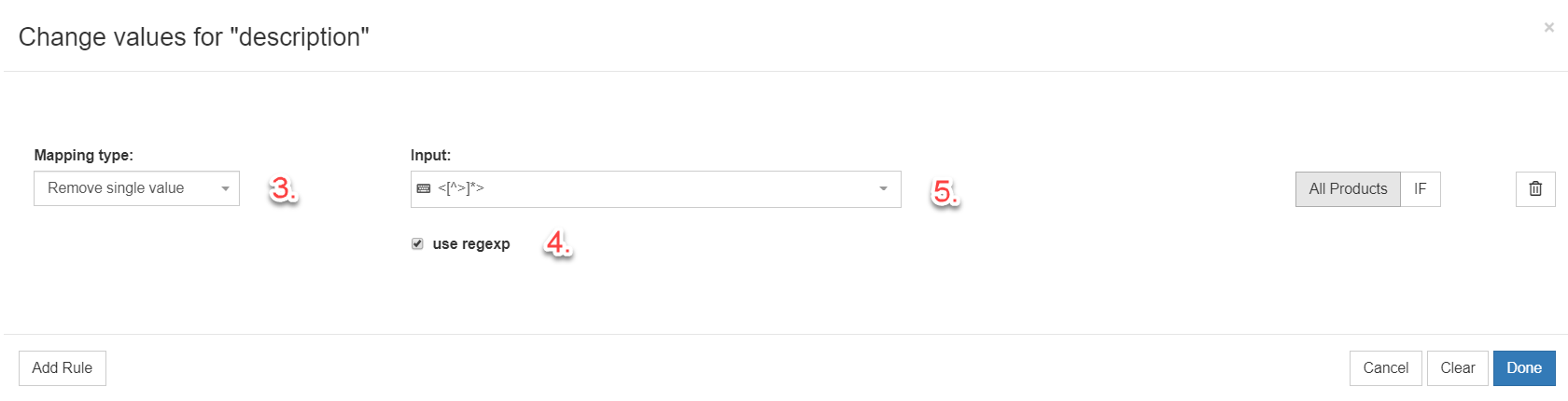
전문가 팁: Amazon에서는 HTML 태그에 대한 지원을 전혀 제공하지 않는다고 명시하지만 게시되지 않은 몇 가지 사소한 예외가 있습니다. 기본 제품 설명 필드는 다음과 같은 기본 HTML 태그를 허용합니다.
- 굵은 글씨 <b></b>
- 줄 바꿈 <br>
- 단락 <p></p>
페이지 맨 위로 돌아가기 또는 9가지 입증된 팁으로 아마존 판매 두 배로 늘리기
Amazon 오류 8016: 제품 데이터가 부족하여 변형 관계를 생성할 수 없음
변형 관계는 아마존의 상위 상품과 하위 상품 간의 연결입니다. 여러 크기의 신발을 예로 들어 보겠습니다. 하위 제품은 일반 상위 제품의 특정 크기 변형입니다.
피드와 변형 관계를 만들려면 상위 및 하위 제품 모두에 대해 동일한 변형 테마 값(예: SizeColor, ColorName, SizeName)을 제공해야 합니다. 각 하위 제품에 대해 변형 테마와 관련된 특정 변형 데이터(소, 중, 파랑, 녹색 등)도 제공해야 합니다.
오류 8016이 제품군 중 하나의 제품에 영향을 미치고 전체 제품군이 Amazon에서 생성되는 것을 중지 한다는 점을 언급할 가치가 있습니다.
Amazon 오류 8016을 수정하는 방법
오류 8016의 가장 일반적인 원인은 다음과 같습니다.
- 상위 SKU 및 관련 하위 SKU에 대해 서로 다른 변형 테마를 제출합니다.
- 하위 SKU의 변형 테마에 대한 변형 속성이 누락되었습니다.
상위 상품과 하위 상품이 동일한 변형 테마(예: SizeColor)를 가지고 있는지 확인하십시오. 그런 다음 하위 제품에 관련 변형 필드(예: 색상 및 크기)에 대한 값이 있는지 확인하십시오.
수십 가지 변형 테마가 있으며 제품 범주에 따라 다릅니다. 아마존 셀러 센트럴 계정의 업로드를 통해 상품 추가 섹션에서 해당 카테고리별 재고 파일을 다운로드하여 상품에 허용되는 변형 테마를 확인하십시오. 그런 다음 유효한 값 탭에서 변형 테마 열을 확인합니다.
DataFeedWatch 사용자의 경우 변형 테마 속성에는 이미 허용된 입력 값의 정적 목록이 포함되어 있습니다. Amazon 템플릿의 Map Fields 페이지로 이동하여 시작하고 아래 단계를 따르십시오.
변형 섹션에 대한 선택적 필드 찾기
변형 테마 필드 찾기
드롭다운에서 정적 값 추가 를 선택합니다.
인접한 정적 값 선택 드롭다운에서 옵션을 선택합니다. 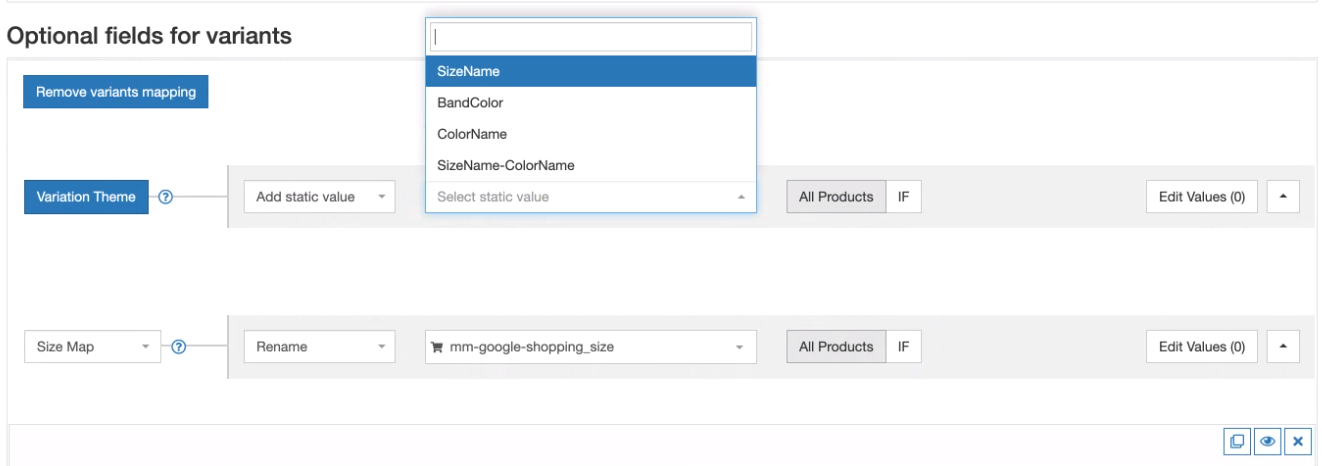
 페이지 맨 위로 돌아가기 또는 9가지 입증된 팁으로 아마존 판매 두 배로 늘리기
페이지 맨 위로 돌아가기 또는 9가지 입증된 팁으로 아마존 판매 두 배로 늘리기Amazon 오류 99003: 지정된 변형 테마에 대한 필수 값 누락
오류 8016과 마찬가지로 오류 99003은 제품 변형 데이터와 관련이 있습니다.
Amazon은 각 변형 테마의 변형에 대해 특정 값만 허용합니다. 각 변형(예: 크기, 색상)에는 허용되는 값 목록(예: 40, 41, 빨간색, 보라색)이 있습니다. 허용되는 값이 아닌 Amazon 데이터를 보내거나 필드를 비워두면 오류 990003이 발생합니다.
Amazon 오류 99003을 수정하는 방법
먼저 제품에 대해 선택한 변형 테마를 확인합니다. 다음으로 해당 테마 내의 변형에 대해 어떤 값이 허용되는지 확인합니다.
아마존 셀러 센트럴 계정의 업로드를 통해 상품 추가 섹션에서 해당 카테고리별 재고 파일을 다운로드하여 상품에 허용되는 변형 값을 확인하십시오. 유효한 값 탭을 열고 해당 제품에 대해 선택한 변형 테마와 관련된 변형 열을 확인합니다.
예를 들어 Variation Theme = "size-material"을 선택한 경우 허용되는 변형 값은 유효한 값 탭의 "size_map" 및 "material" 열에 있습니다.
DataFeedWatch 사용자의 경우 변형 속성에는 허용되는 값의 정적 목록이 포함됩니다. 변형 속성에 대한 정적 값을 선택하는 프로세스는 변형 테마의 경우와 동일합니다. 오류 8016에서 디버깅 단계를 참조하세요.
페이지 맨 위로 돌아가기 또는 9가지 입증된 팁으로 아마존 판매 두 배로 늘리기
Amazon 오류 8560: 필수 속성 누락
이 오류 8560은 피드에 필수 필드에 대한 값이 누락되었거나 잘못된 경우에 발생합니다.
이 오류의 일반적인 원인은 다음과 같습니다.
- 특정 속성에 대한 잘못된 값
- 피드에 필수 입력란이 누락되었습니다.
- 상품 ID가 ASIN과 일치하지 않습니다.
Amazon 오류 8560을 수정하는 방법
아마존 셀러 센트럴 계정의 업로드를 통해 상품 추가 섹션에서 해당 카테고리별 재고 파일을 다운로드하여 어떤 필드가 필요한지 확인하십시오. 그런 다음 필수 항목을 확인하십시오. 및 데이터 정의 탭의 허용되는 값 열.
DataFeedWatch 사용자의 경우 선택한 템플릿의 제품 속성이 기본적으로 표시되지 않으면 추가해야 합니다. 옵션 필드 섹션 아래에 있는 옵션 필드 추가 버튼을 클릭하고 팝업 내의 목록에서 선택하십시오.
페이지 맨 위로 돌아가기 또는 9가지 입증된 팁으로 아마존 판매 두 배로 늘리기
Amazon 오류 99010: 조건부 필수 필드에 대한 값 누락 또는 충돌
오류 99010은 조건부로 관련된 그룹에 있는 하나 이상의 필드 값이 없거나 충돌할 때 발생합니다. 별도의 관련 필드가 먼저 채워지는 경우 필드가 조건부로 필요합니다.
예를 들어 판매가가 채워지면 판매 시작 날짜와 판매 종료 날짜도 채워져야 합니다.
Amazon 오류 99010을 수정하는 방법
조건부로 필요한 그룹의 모든 속성이 유효한 값으로 채워져 있는지 확인하십시오.
아마존 셀러 센트럴 계정의 업로드를 통해 상품 추가 섹션에서 해당 카테고리별 재고 파일을 다운로드하여 조건부로 필요한 필드를 확인하십시오. 그런 다음 데이터 정의 탭 에서 허용되는 값 열을 확인합니다.
필수 사항은 무엇입니까? 열은 조건부 필수 필드에 대해 "선택 사항"이라고 말할 수 있습니다. 이 필드는 별도로 있지만 조건부로 관련된 필드를 먼저 채우는 경우에만 필수가 됩니다.
페이지 맨 위로 돌아가기 또는 9가지 입증된 팁으로 아마존 판매 두 배로 늘리기
Amazon 오류 90057: 잘못된 값
오류 8560과 유사하게 오류 90057은 피드의 잘못된 값으로 인해 발생합니다. 이 오류는 특정 필드에 허용되는 미리 결정된 값 중 하나가 아닌 값을 제출할 때 발생합니다.
예를 들어, 이 필드에 허용되는 값이 "Autumn-Winter" 및 "Spring-Summer"인 경우 Seasons 필드의 값으로 "Summer"를 보내는 경우. 제출한 데이터는 논리적으로 타당하지만 Amazon의 유효한 값과 정확히 일치하지 않습니다.
Amazon 오류 90057을 수정하는 방법
아마존 셀러 센트럴 계정의 업로드를 통해 상품 추가 섹션에서 해당 카테고리별 재고 파일을 다운로드하여 오류가 발생한 필드에 허용되는 값을 확인하십시오. 그런 다음 데이터 정의 탭 에서 허용되는 값 열을 확인합니다.
DataFeedWatch 사용자의 경우 필드 입력 옵션에는 해당되는 경우 허용되는 값의 정적 목록이 포함됩니다. 언제든지 특정 문자열을 다른 문자열로 덮어쓰는 규칙을 만들 수 있습니다. 아래 예에서 "여름"은 "봄-여름"으로 대체됩니다.
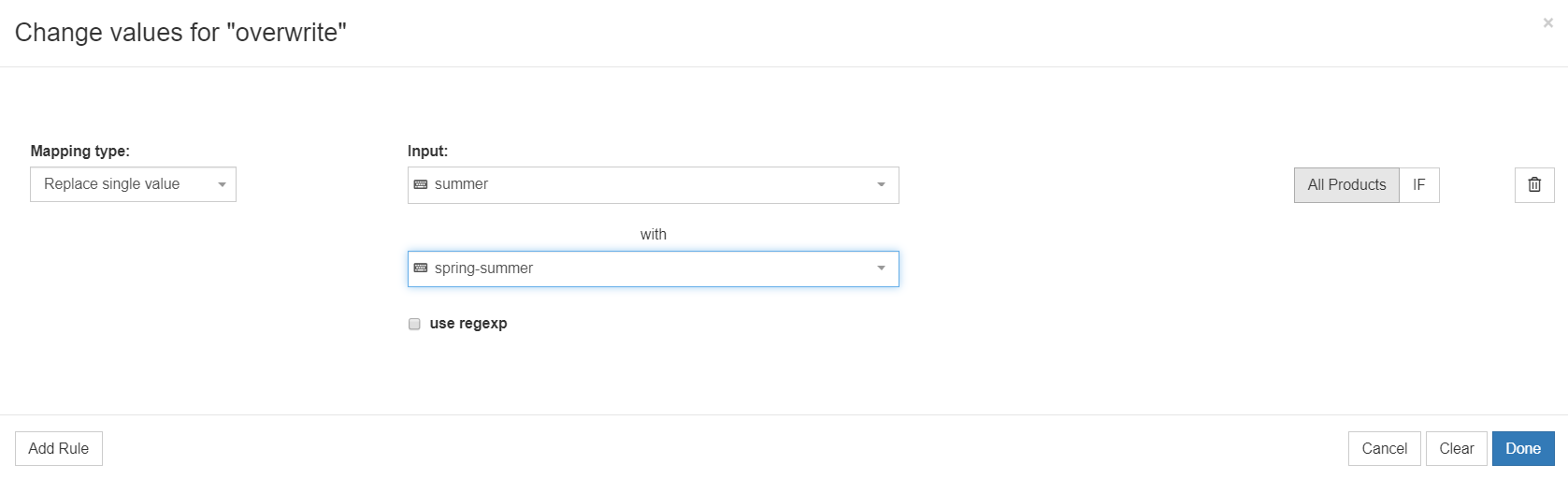
페이지 맨 위로 돌아가기 또는 9가지 입증된 팁으로 아마존 판매 두 배로 늘리기
이미지 오류
Amazon 오류 20008/20009 – 잘못된 이미지 크기
Amazon에는 특정 이미지 크기 요구 사항이 있습니다. 오류 20008은 이미지의 짧은 면이 최소 픽셀 요구 사항을 충족하지 않을 때 발생합니다. 오류 20009는 긴 쪽이 최소 픽셀 요구 사항을 충족하지 않을 때 발생합니다.Amazon 오류 20008/20009를 수정하는 방법
Amazon의 이미지 크기 요구 사항을 충족하지 않는 경우 이미지 크기를 조정해야 합니다.
아마존 셀러 센트럴 계정의 업로드를 통해 상품 추가 섹션에서 해당 카테고리별 재고 파일을 다운로드하여 특정 이미지 크기 요구 사항을 확인하십시오. 그런 다음 데이터 정의 탭 에서 허용되는 값 열을 확인합니다.
제품 카테고리에 대한 스타일 가이드를 참조할 수도 있습니다.
Amazon 오류 20004: URL에서 이미지를 다운로드할 수 없음
Amazon이 제공된 URL에서 이미지를 다운로드할 수 없는 경우 오류 20004가 발생합니다. 일반적인 원인은 URL에 이미지가 없거나 URL이 실제로 이미지로 리디렉션되기 때문입니다. 다른 가능한 원인은 이미지가 호스팅되는 서버 시간 초과 및 서버 제약입니다.
Amazon 오류 20004를 수정하는 방법
- URL을 웹 브라우저에 복사/붙여넣기합니다. 이미지가 표시되지 않으면 Amazon도 이미지에 액세스할 수 없습니다. 다른 유효한 URL을 제공해야 합니다.
- 이미지가 나타나면 주소 표시줄에 표시된 URL을 확인하고 Amazon으로 전송된 URL과 비교합니다. 다른 경우 제출한 URL은 HTML 리디렉션입니다. 주소 표시줄의 URL을 사용하여 다시 제출해야 합니다.
- 이미지가 나타나면 피드가 전송된 시점에 Amazon이 이미지에 액세스하지 못했을 수 있습니다. 일시적인 네트워크 또는 서버 문제로 인한 것일 수 있습니다. 피드를 다시 제출해 보세요.
ASIN/ID 오류
Amazon 오류 8541/8542: 제품 ID 일치 오류
오류 8541 및 오류 8542는 상품 ID(UPC, EAN, JAN, ISBN)가 하나 이상의 ASIN에 해당하지만 제공된 다른 속성(제목, 브랜드, 색상, 크기 등)이 이미 수집된 데이터와 일치하지 않을 때 발생합니다. 아마존에 의해.
일반적으로 상품 ID와 ASIN 사이에는 1-1 관계가 있습니다. 아마존은 고유 아이템당 하나의 ASIN 및 상품 페이지만 허용한다는 점을 기억하십시오. 또한 UPC 및 EAN과 같은 제품 ID는 각 항목에 대해 고유해야 합니다.
기존 ASIN에 속한 UPC 또는 EAN으로 새 ASIN을 생성하려고 하면 Amazon에서 데이터를 거부합니다. 아마존에서 해당 상품과 일치하지 않는 값으로 ASIN을 업데이트하고 싶다고 생각하는 경우에도 마찬가지입니다 .
오류 8541/8542의 일반적인 원인:
- UPC 및 EAN 재사용. 바코드는 비싸고 제조업체는 오래된 코드를 재사용하기로 결정할 수 있습니다. 이는 해당 코드가 기존 ASIN에 속할 때 문제가 됩니다.
- 특정 아이템에 대해 아마존에 전송된 상품 ID가 올바르지 않습니다. 예를 들어 원본 데이터의 여러 제품에 중복 UPC를 잘못 할당했습니다.
Amazon 오류 8541/8542를 수정하는 방법
아마존에서 찾은 ASIN이 실제로 판매하려는 아이템과 일치하는지 확인합니다.
- ASIN과 제품이 일치하는 경우 UPC 또는 EAN 대신 ASIN을 제품 ID로 사용하고 데이터를 다시 제출하십시오(DataFeedWatch 사용자에 대한 아래 지침 참조).
- ASIN과 상품이 일치하지 않으면 소스 데이터가 올바르지 않을 수 있습니다. 해당 항목에 올바른 UPC 또는 EAN을 할당했는지 확인하십시오.
아마존의 ASIN에 첨부된 UPC 또는 EAN이 올바른지 확인하십시오.
- 아마존 카탈로그에 오류가 있는 경우가 있습니다. UPCItemDB와 같은 데이터베이스를 사용하거나 Google에 바코드를 입력하면 해당 바코드에 어떤 제품이 속하는지 확인할 수 있습니다. Amazon과 충돌하는 경우 Amazon 지원에 문의하십시오.
DataFeedWatch 사용자의 경우 Amazon에 ASIN을 보내려면 다음을 수행하십시오.
- 제품 ID 필드 입력에는 ASIN이 포함되어야 합니다.
- 제품 ID 유형 은 "ASIN"으로 설정해야 합니다.
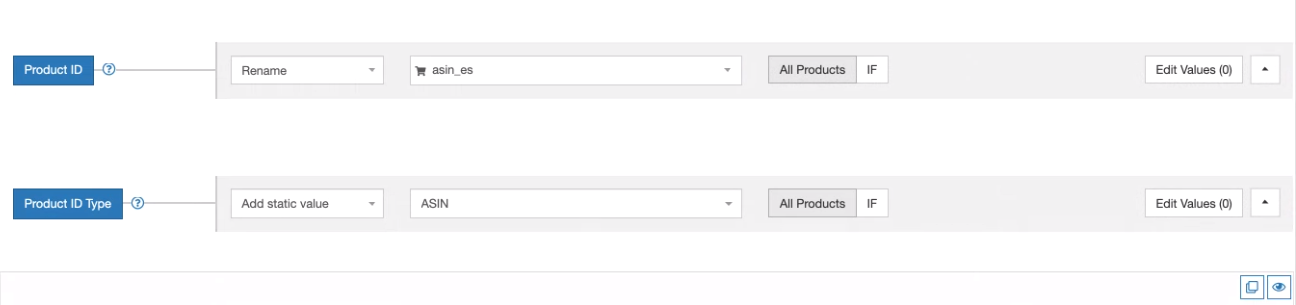
페이지 맨 위로 돌아가기 또는 9가지 입증된 팁으로 아마존 판매 두 배로 늘리기
Amazon 오류 8566 – ASIN 일치가 없고 ASIN 생성 자격이 없음
아마존에 상품 데이터를 성공적으로 제출하면 기존 ASIN과 일치하거나 새 ASIN이 생성됩니다.
오류 8566이 표시되면 아마존은 상품 데이터를 기존 ASIN과 일치시킬 수 없으며 귀하는 새 ASIN을 생성할 권한이 없습니다.
이 오류의 일반적인 원인:
- 항목에 잘못된 제품 ID를 잘못 할당했습니다.
- 신규 셀러이거나 지난주에 너무 많은 ASIN을 생성했기 때문에 ASIN 생성 권한이 없습니다.
Amazon 오류 8566을 수정하는 방법
목표가 1) 기존 ASIN과 일치하는지 또는 2) 새 ASIN을 만드는 것인지 결정합니다.
기존 ASIN과 일치시키려는 경우 아마존에 보낸 상품 ID가 실제로 판매하려는 아이템에 속하는지 다시 확인하십시오.
- 상품 ID가 ASIN인 경우 아마존에서 ASIN을 검색하고 상품 상세 페이지가 상품과 일치하는지 확인하십시오.
- 제품 ID가 GTIN인 경우 UPCItemDB와 같은 GTIN 데이터베이스 또는 제조업체에서 제공한 빌드 시트와 제품을 교차 확인하십시오.
새 ASIN을 만들고자 하는 새 판매자 인 경우 ASIN을 만들기 전에 먼저 판매 내역을 설정해야 합니다. 기존 셀러인 경우 하루 이상 기다리면서 ASIN 생성 한도가 새로 고쳐질 때까지 기다려야 합니다.
페이지 맨 위로 돌아가기 또는 9가지 입증된 팁으로 아마존 판매 두 배로 늘리기
요약
아마존에 상품 정보를 보내는 것이 항상 쉬운 일은 아닙니다. 자동화된 피드를 사용하여 워크플로를 체계화함으로써 스스로를 도울 수 있습니다. 피드 오류가 발생할 수 있지만 가이드가 가장 일반적인 문제를 해결하는 데 도움이 되기를 바랍니다.
자동 피드 솔루션을 선택할 때 소스 데이터를 쉽게 편집할 수 있는 솔루션을 선택하는 것을 기억하십시오. Amazon 데이터 요구 사항을 충족하고 Amazon SEO에 최적화되도록 데이터를 관리할 수 있는 것이 중요합니다.
DataFeedWatch는 두 가지 모두에 도움이 됩니다. 아마존 리스팅에 제품을 리스팅하기 위한 강력한 규칙 기반 엔진이 있습니다. 또한 Amazon 주문 관리 솔루션이 있습니다. 영업 팀에 연락하여 비즈니스 성장을 도울 수 있는 방법을 알아보십시오.
유용할 수 있는 기타 Amazon 기사:
- Amazon ASIN 번호는 무엇이며 어떻게 받습니까?
- Amazon 요금 전략에 대한 간략한 소개
- 최고의 아마존 상품 목록을 만드는 방법
- 아마존 판매의 진실: 8가지 유용한 장단점
- 아마존 셀러 센트럴 인사이드 아웃 | 2020년 최종 가이드
- 아마존에서 바이 박스를 획득하고 더 많이 판매하기 위한 Ironclad 팁
- Amazon FBA 대 FBM: 귀하의 비즈니스에 가장 적합한 솔루션은 무엇입니까?
- 2021년 모바일용으로 아마존 리스팅을 최적화하는 방법